Gedetailleerde gids voor het maken van een video met gesplitst scherm op TikTok
Je hebt gemakkelijk toegang tot verschillende video's op dubbel scherm terwijl je op TikTok hangt. TikTok heeft zelfs een nieuwe Duet onlangs een functie waarmee u videocollages kunt maken. Weet je hoe video op gesplitst scherm te doen op TikTok?
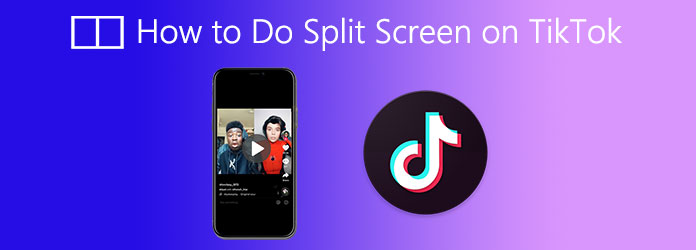
Dit bericht geeft je de gedetailleerde stappen om duetten te maken op TikTok. Of u nu een iPhone, iPad of Android-telefoon gebruikt, u kunt deze handleiding volgen om: maak een videocollage op TikTok. Bovendien laten we je graag kennismaken met een krachtige videocollage-maker om een splitscreen-video voor TikTok te maken.
Deel 1. Hoe maak je een videocollage op TikTok
Of je nu een iOS- of Android-gebruiker bent, wanneer je een video met gesplitst scherm wilt maken op TikTok, kun je de onderstaande stappen volgen.
Stap 1Om een video met gesplitst scherm op TikTok te maken, moet je de TikTok-app op je apparaat installeren en inloggen op je account.
Stap 2Open TikTok en zoek de video die je wilt duetten. Tik op de knop Delen en kies vervolgens de Duet functie op het onderste scherm.
Let op: als je je eigen video wilt gebruiken, kun je ervoor kiezen deze eerst te uploaden en vervolgens uit je geüploade video's te kiezen.
Stap 3Nu mag je beginnen met het opnemen van je video. De originele video wordt aan de rechterkant afgespeeld en de nieuwe vastgelegde inhoud wordt aan de linkerkant weergegeven. Je kunt gewoon op de rode tikken Video knop om het opnameproces te starten.
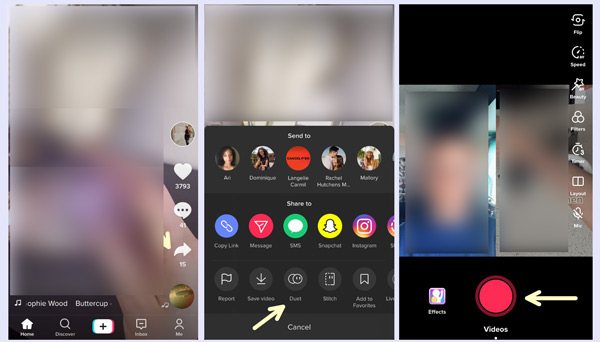
Stap 4U kunt de video met gesplitst scherm vrij bewerken. U kunt bijvoorbeeld video bijsnijden, enkele effecten toepassen, teksten en stickers toevoegen en meer bewerkingen uitvoeren op basis van uw behoefte. Daarna kun je op . tikken Volgende, voeg hashtags toe, voer een beschrijving in en tik op Post knop voor uploaden op TikTok.
Krijg meer details gesplitst scherm op Android-telefoon, in plaats van TikTok.
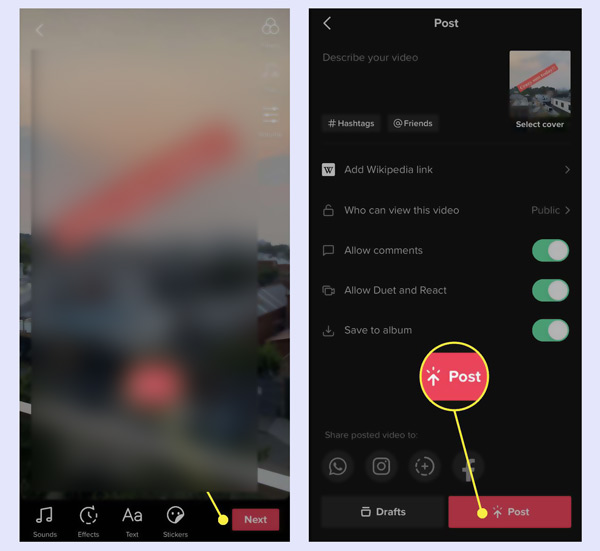
Deel 2. Hoe maak je een video met gesplitst scherm voor TikTok
Als je graag een video met gesplitst scherm op je computer maakt en deze vervolgens uploadt naar TikTok, kun je vertrouwen op de krachtige maker van videocollages, Video Converter Ultimate. Als een allesomvattende video-omzetter en -editor, is het ontworpen met veel handige functies, waaronder de foto- en videocollage maken.
In vergelijking met de Duet-functie op TikTok kan het meer video- en audioformaten ondersteunen. Alle populaire formaten worden ondersteund, zoals MP4, MOV, FLV, AVI, WMV, M4V, MKV, MP3 en meer. Wat nog belangrijker is, het biedt meer sjablonen om video's met gesplitst scherm te maken. Met deze videocollagemaker kunt u 2 - 9 videoclips samen in één enkel frame plaatsen. Bovendien kunt u een videocollage maken met alle videoclips, afbeeldingen en muziek die u leuk vindt.
Deze handige gids laat je zien hoe je de MV Maker-functie als Photo Movie Maker kunt gebruiken:
Stap 1Dubbelklik op de downloadknop en volg de instructies om deze software voor het maken van video's met gesplitst scherm gratis op uw computer te installeren en uit te voeren. Gebruik de Collage functie om gesplitst scherm voor TikTok te doen.

Stap 2Veel veelgebruikte sjablonen staan daar vermeld zodat u een video op dubbel scherm kunt maken. U kunt de juiste selecteren op basis van uw behoefte. Daarna kunt u op de klikken Plus pictogram om uw video's te importeren.

Stap 3Bewerk video en pas de beeld- en geluidseffecten aan. Het is uitgerust met veel bewerkingsfuncties. U kunt video knippen, videoclips samenvoegen, video roteren en bijsnijden, aangepaste effecten, kwaliteit verbeteren, achtergrondmuziek toevoegen, watermerk toevoegen en meer.

Stap 4Selecteer en pas filters toe op de videocollage. Volg daarna de instructies om meer aanpassingshandelingen uit te voeren.

Stap 5Klik Exporteren om een geschikt uitvoerformaat, framesnelheid, resolutie en kwaliteit te kiezen. Klik dan op Start Export knop om te beginnen met het maken van een video met gesplitst scherm voor TikTok.
Daarna kun je direct op je computer naar de TikTok-site gaan, inloggen op je account en deze video uploaden naar TikTok.

Deel 3. Veelgestelde vragen over het splitsen van scherm op TikTok
Vraag 1. Hoe schakel ik de functie voor gesplitst scherm in op TikTok?
Open de TikTok-app en tik op het pictogram met de drie stippen aan de rechterkant om meer opties weer te geven. Zoek de Duet-functie om deze te activeren.
Vraag 2. Moet ik duet toestaan op TikTok?
Ja. Voor sommige video's waarvan je ze populair wilt maken, moet je duet toestaan. Duetten en reacties zijn een geweldige kans om een nieuwe dimensie toe te voegen aan je TikTok-ervaring. Bovendien kan duet u helpen om interacties met andere gebruikers aan te gaan.
Vraag 3. Wat is stitch in TikTok?
Stitch is een nieuwe toegevoegde bewerkingsfunctie in TikTok. Hiermee kunnen gebruikers zelf scènes uit andere video's knippen en gebruiken. Alle Stitch-video's linken terug naar de originele video en kenmerken de makers in het nieuwe video-onderschrift.
Conclusie
Na het lezen van dit bericht kun je handig doe een gesplitst scherm op TikTok. Bovendien kun je een krachtige videocollage-maker krijgen om je te helpen interessantere of professionelere video's te maken.







